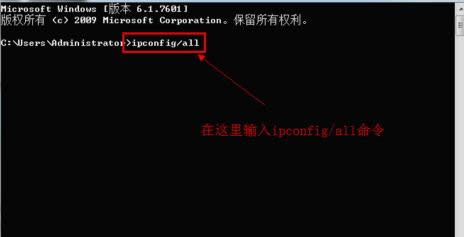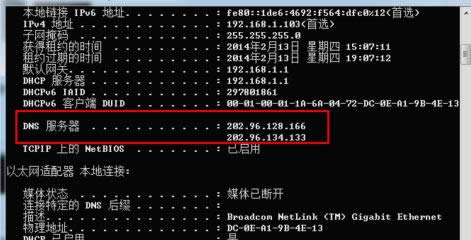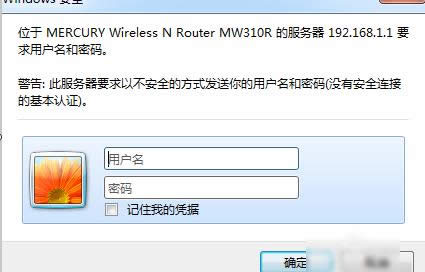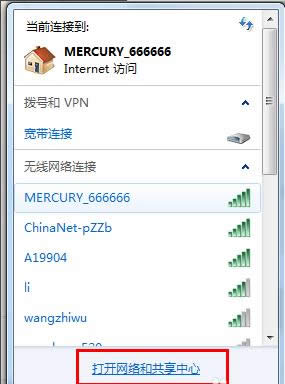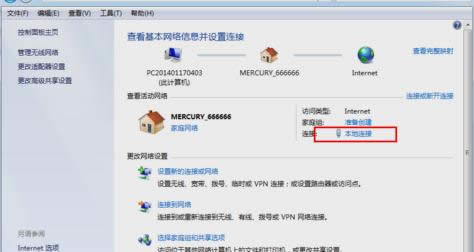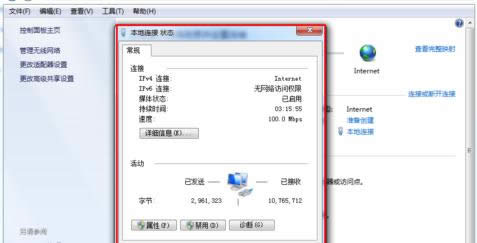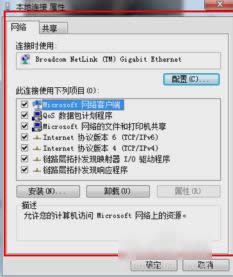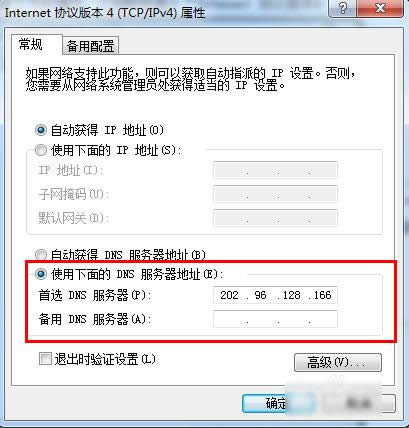推薦系統(tǒng)下載分類: 最新Windows10系統(tǒng)下載 最新Windows7系統(tǒng)下載 xp系統(tǒng)下載 電腦公司W(wǎng)indows7 64位裝機萬能版下載
dns設(shè)置,本教程教您怎樣設(shè)置dns地址
發(fā)布時間:2021-04-16 文章來源:xp下載站 瀏覽:
|
Windows 7,中文名稱視窗7,是由微軟公司(Microsoft)開發(fā)的操作系統(tǒng),內(nèi)核版本號為Windows NT 6.1。Windows 7可供家庭及商業(yè)工作環(huán)境:筆記本電腦 、平板電腦 、多媒體中心等使用。和同為NT6成員的Windows Vista一脈相承,Windows 7繼承了包括Aero風(fēng)格等多項功能,并且在此基礎(chǔ)上增添了些許功能。 其實網(wǎng)絡(luò)上所蘊含的知識和問題數(shù)不勝數(shù),而我們平時了解的僅是這其中的一小部分而已。就好像小編今天要說的設(shè)置dns也是如此,他只是電腦中的一個小知識,但是它做起的作用還是蠻大的。所以今天小編今天就來說怎么設(shè)置dns地址。 小伙伴們,小編我都知道了,你們是不是在找設(shè)置dns地址的相關(guān)方法呀?其實不用找的,因為遠在天邊近在眼前,小編我這兒就有設(shè)置dns地址的操作方法。小伙伴們,快接著往下看吧,看看小編是怎么設(shè)置dns地址的! 1.在修改DNS之前我們需要先知道我們的DNS服務(wù)器地址是什么,在“開始”中找到“運行”(或者直接“win+r”),然后在打開的運行窗口輸入“cmd”,點確定。
dns設(shè)置載圖1
dns地址載圖2 2.在管理員界面中輸入命令:ipconfig/all然后按Enter鍵確認(rèn)即可顯示W(wǎng)indows IP配置,在這里我們可以查看我們的DNS服務(wù)器地址。
dns載圖3
dns設(shè)置載圖4 3.如果你連接了路由的話也可以通過路由來查看你的DNS服務(wù)器地址,在瀏覽器輸入地址192.168.1.1彈出路由器登入對話框,通常路由器默認(rèn)的賬戶密碼均為:admin(登入后可修改)。登入路由之后我們就可以在首頁查看到DNS服務(wù)器地址了。
dns載圖5
dns地址載圖6 4. 如知道了DNS地址我們就可以來修改了,點擊電腦右下角的連接圖標(biāo),選擇“打開網(wǎng)絡(luò)和共享中心”,當(dāng)然也可以在控制面板中“網(wǎng)絡(luò)和Internet”進入“打開網(wǎng)絡(luò)和共享中心”
dns地址載圖7
dns載圖8 5.進入“網(wǎng)絡(luò)和共享中心”后,我們再點擊“本地連接”進入“本地連接 狀態(tài)”。
dns地址載圖9
設(shè)置dns載圖10 6.在“本地連接 狀態(tài)”對話框中點擊“屬性”選項,彈出本地連接屬性.
設(shè)置dns載圖11
dns載圖12 7.這里選中本地連接屬性對話框中的“Internet 協(xié)議版本4 (ICP/iPv4)”,雙擊后者選擇下方的屬性,之后即可進入“Internet 協(xié)議版本4 (ICP/iPv4)屬性對話框”,在這里邊即可更改DNS設(shè)置。
設(shè)置dns載圖13
設(shè)置dns載圖14 8.最后,在“Internet 協(xié)議版本4屬性”對話框中即可更改DNS地址了,選中“使用下面的DNS服務(wù)器地址”,然后DNS地址成為可編輯狀態(tài),再把我們查看到的DNS地址填寫上再確認(rèn)即可。 首選 DNS 服務(wù)器(P) 202.96.128.166 備用 DNS 服務(wù)器(A) 202.96.134.133
dns設(shè)置載圖15 Windows 7簡化了許多設(shè)計,如快速最大化,窗口半屏顯示,跳轉(zhuǎn)列表(Jump List),系統(tǒng)故障快速修復(fù)等。Windows 7將會讓搜索和使用信息更加簡單,包括本地、網(wǎng)絡(luò)和互聯(lián)網(wǎng)搜索功能,直觀的用戶體驗將更加高級,還會整合自動化應(yīng)用程序提交和交叉程序數(shù)據(jù)透明性。 |